Útmutató a Google Chrome alapértelmezett böngészőként való telepítéséhez iOS 14 rendszeren

Ez a cikk bemutatja, hogyan telepítheti a Google Chrome-ot alapértelmezett böngészőként iOS 14 rendszeren.

A most megjelent iOS 14 és iPadOS 14 rendszeren az Apple először engedélyezi a felhasználóknak, hogy harmadik féltől származó böngészőket és e-maileket telepítsenek alapértelmezett alkalmazásként. Ez azt jelenti, hogy a Safari vagy az Apple eredeti Mail alkalmazása helyett a felhasználók beállíthatják az iPhone-t és az iPad-et, hogy minden alkalommal automatikusan megnyissanak az olyan alkalmazások, mint a Google Chrome és a Gmail, amikor a rendszernek használnia kell.
Az iOS 14 elindításakor azonban a harmadik féltől származó alkalmazások még nem voltak készen erre a funkcióra. Legutóbb a Google Chrome-ot frissítették, hogy az iOS 14 alapértelmezett böngészője legyen.
Az alábbiakban szeretnénk végigvezetni Önt a Chrome alapértelmezett böngészőként való beállításához szükséges lépéseken az iOS 14 rendszeren:
1. lépés: Töltse le a Google Chrome legújabb verzióját az App Store- ból , vagy frissítse az alkalmazást, ha már telepítette
2. lépés: Nyissa meg az iPhone Beállítások alkalmazását
3. lépés: Görgessen le a Chrome megkereséséhez és kiválasztásához
4. lépés: Kattintson az " Alapértelmezett böngészőalkalmazás " lehetőségre
5. lépés: Válassza ki a Chrome- ot
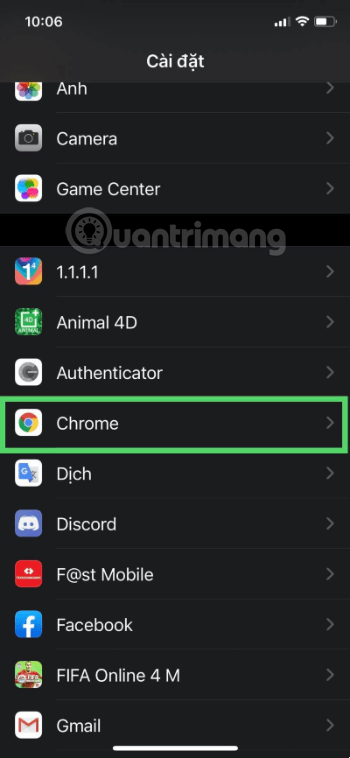
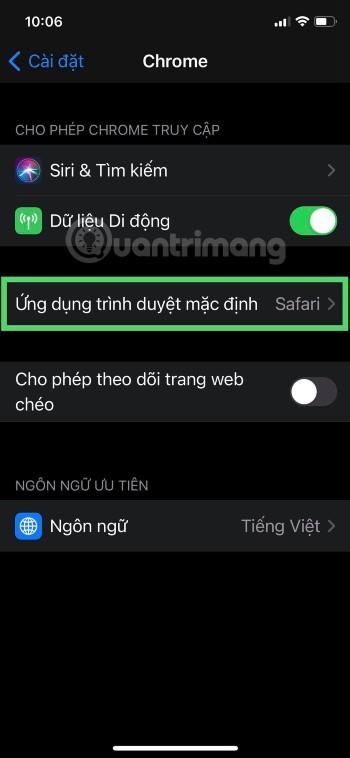
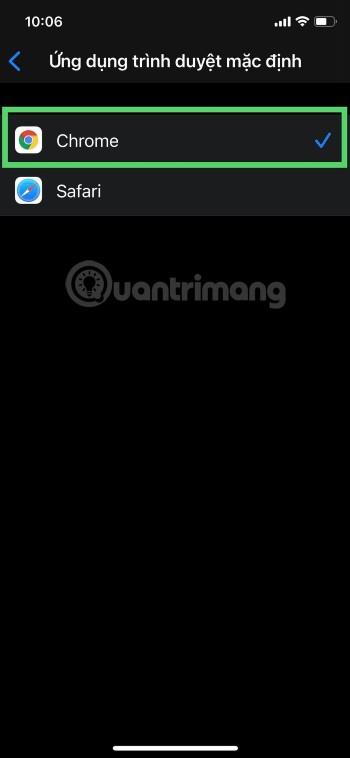
A fenti lépések végrehajtása után a webhelyet elérni kívánó alkalmazások a Google Chrome-ot futtatják a Safari helyett. Ha vissza szeretne váltani a Safarira, egyszerűen ismételje meg a fenti lépéseket, és válassza a Safari lehetőséget az 5. lépésben.
A jövőben elképzelhető, hogy a nagyobb böngészők, például a Firefox, az Opera... is frissülni fognak, és az iOS 14-en alapértelmezettként beállíthatók. Az iOS 14 jelenleg tesztverzióként kerül terjesztésre. Valószínűleg az iOS 14 hivatalos verziója a szeptember 15-én megrendezésre kerülő "Time Flies" esemény során fog megjelenni.
Ez a cikk bemutatja, hogyan telepítheti a Google Chrome-ot alapértelmezett böngészőként iOS 14 rendszeren.
Az Android TV internetes böngészésre is használható. Sajnos az Android TV operációs rendszerére nincs előre telepítve böngésző.
A böngészési előzmények törlése egy egyszerű, de fontos folyamat, amelyre érdemes gondolni, ha meg akarja őrizni adatait.
Míg az Apple natív Safari böngészője a legtöbb ember számára megfelelő, előfordulhat, hogy egy másik lehetőséget választ, amely jobban működik az Ön számára. Mivel sok harmadik féltől származó lehetőség áll rendelkezésre az iOS rendszerhez, nehéz lehet eldönteni, melyiket válasszam.
A Sound Check egy kicsi, de nagyon hasznos funkció az iPhone telefonokon.
Az iPhone Fotók alkalmazásának memóriafunkciója van, amely filmekhez hasonlóan zenés fotó- és videógyűjteményeket hoz létre.
Az Apple Music kivételesen nagyra nőtt 2015-ös bevezetése óta. A Spotify után a mai napig a világ második legnagyobb fizetős zenei streaming platformja. A zenei albumok mellett az Apple Music több ezer zenei videónak, éjjel-nappali rádióállomásnak és sok más szolgáltatásnak ad otthont.
Ha háttérzenét szeretne a videóiban, vagy pontosabban a lejátszott dalt rögzíti a videó háttérzeneként, akkor van egy rendkívül egyszerű megoldás.
Bár az iPhone tartalmaz egy beépített Időjárás alkalmazást, néha nem ad elég részletes adatokat. Ha hozzá szeretne adni valamit, az App Store-ban rengeteg lehetőség áll rendelkezésre.
Az albumokból származó fényképek megosztása mellett a felhasználók fotókat is hozzáadhatnak az iPhone megosztott albumaihoz. Automatikusan hozzáadhat fényképeket a megosztott albumokhoz anélkül, hogy újra kellene dolgoznia az albumból.
Két gyorsabb és egyszerűbb módja van a visszaszámláló/időzítő beállításának Apple-eszközén.
Az App Store több ezer nagyszerű alkalmazást tartalmaz, amelyeket még nem próbált ki. Az általános keresési kifejezések nem biztos, hogy hasznosak, ha egyedi alkalmazásokat szeretne felfedezni, és nem szórakoztató véletlenszerű kulcsszavakkal végtelen görgetésbe kezdeni.
A Blur Video egy olyan alkalmazás, amely elhomályosítja a jeleneteket vagy a telefonján kívánt tartalmat, hogy segítsen nekünk a nekünk tetsző kép elkészítésében.
Ez a cikk bemutatja, hogyan telepítheti a Google Chrome-ot alapértelmezett böngészőként iOS 14 rendszeren.











